Lập Bảng Excel Theo Dõi Nhập Xuất Tồn là một kỹ năng thiết yếu cho mọi doanh nghiệp, giúp quản lý hàng hóa hiệu quả và tối ưu chi phí. Bài viết này sẽ hướng dẫn bạn cách tạo một bảng Excel theo dõi nhập xuất tồn chi tiết, từ cơ bản đến nâng cao, cùng với các mẹo và thủ thuật hữu ích.
Tại Sao Cần Lập Bảng Excel Theo Dõi Nhập Xuất Tồn?
Việc theo dõi nhập xuất tồn hàng hóa thủ công bằng sổ sách tốn nhiều thời gian và dễ xảy ra sai sót. Một bảng Excel được thiết kế tốt sẽ giúp bạn tự động hóa quá trình này, cung cấp thông tin chính xác về số lượng hàng hóa, từ đó đưa ra quyết định kinh doanh đúng đắn. Bảng Excel theo dõi nhập xuất tồn không chỉ giúp bạn kiểm soát hàng tồn kho mà còn hỗ trợ phân tích xu hướng tiêu thụ, dự báo nhu cầu và tối ưu hóa quy trình kho hàng. Bạn đang tìm kiếm một giải pháp quản lý kho hàng toàn diện hơn? phần mềm quản lý đơn hàng sản xuất có thể là lựa chọn phù hợp cho doanh nghiệp của bạn.
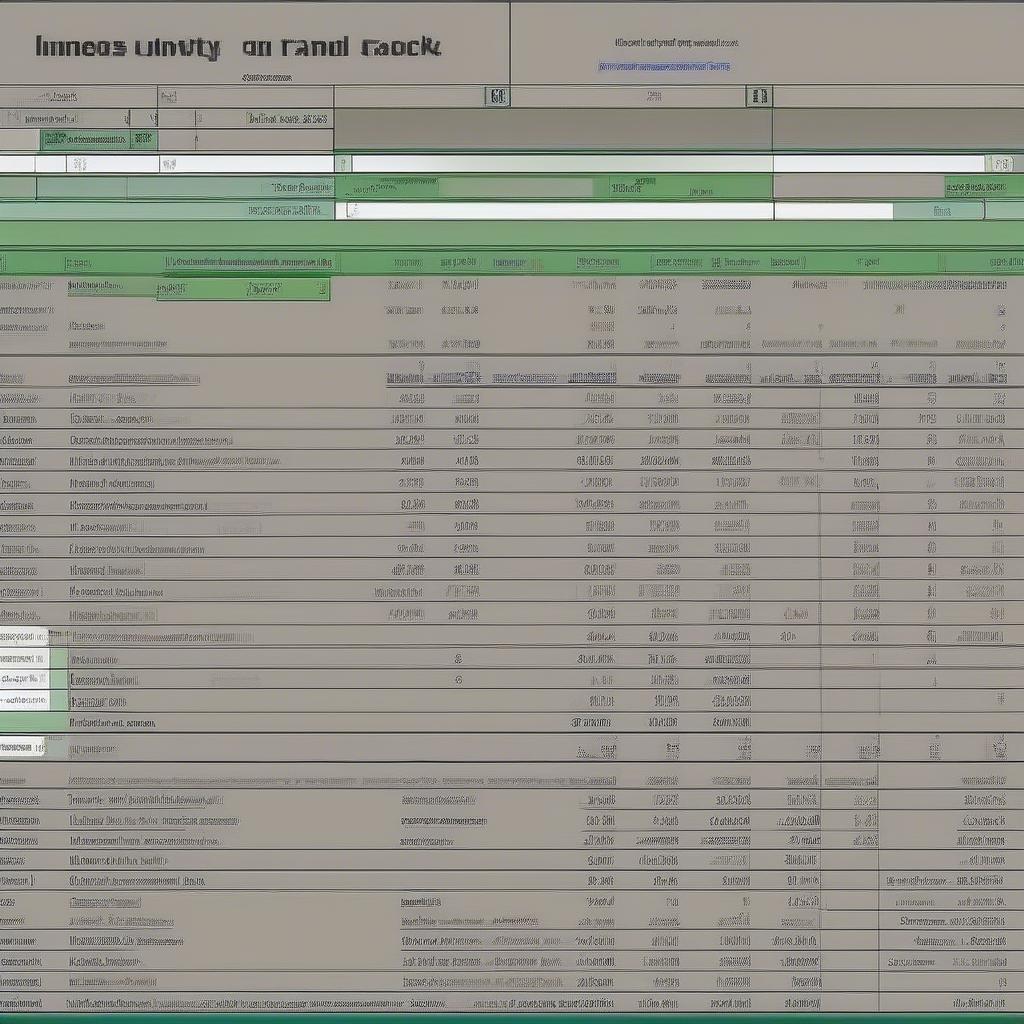 Bảng Excel Theo Dõi Nhập Xuất Tồn Cơ Bản
Bảng Excel Theo Dõi Nhập Xuất Tồn Cơ Bản
Hướng Dẫn Lập Bảng Excel Theo Dõi Nhập Xuất Tồn
Các Bước Cơ Bản
- Tạo bảng: Mở một file Excel mới và tạo các cột sau: STT, Mã hàng, Tên hàng, Đơn vị tính, Số lượng đầu kỳ, Nhập kho, Xuất kho, Số lượng cuối kỳ.
- Nhập dữ liệu đầu kỳ: Điền thông tin về số lượng hàng tồn kho hiện có vào cột Số lượng đầu kỳ.
- Ghi nhận nhập xuất: Mỗi khi có hàng nhập hoặc xuất kho, hãy ghi lại thông tin vào cột Nhập kho và Xuất kho tương ứng.
- Tính toán số lượng cuối kỳ: Sử dụng công thức
=Số lượng đầu kỳ + Nhập kho - Xuất khođể tự động tính toán số lượng cuối kỳ.
Nâng Cao Bảng Excel Theo Dõi Nhập Xuất Tồn
Bạn có thể thêm các cột khác vào bảng để theo dõi thông tin chi tiết hơn, chẳng hạn như: Ngày nhập, Ngày xuất, Nhà cung cấp, Khách hàng, Giá nhập, Giá xuất. Việc này giúp bạn phân tích dữ liệu sâu hơn và đưa ra các báo cáo chi tiết về hoạt động nhập xuất tồn. Tìm hiểu thêm về cách hạch toán thanh lý tài sản cố định để quản lý tài sản hiệu quả.
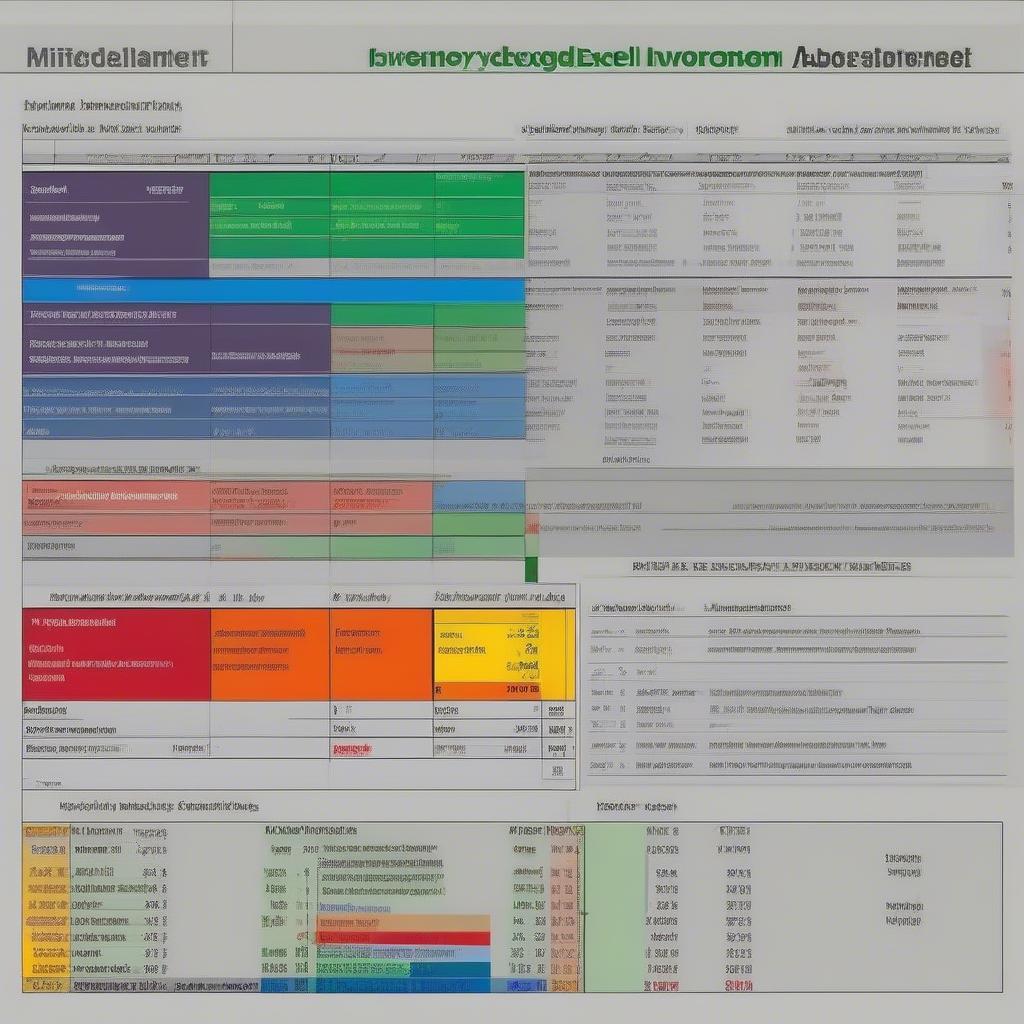 Bảng Excel Theo Dõi Nhập Xuất Tồn Nâng Cao
Bảng Excel Theo Dõi Nhập Xuất Tồn Nâng Cao
Mẹo và Thủ Thuật Hữu Ích
- Sử dụng Data Validation để hạn chế nhập sai dữ liệu.
- Áp dụng Conditional Formatting để làm nổi bật các ô có số lượng tồn kho thấp.
- Tạo PivotTable để phân tích dữ liệu theo nhiều tiêu chí khác nhau.
- Sử dụng các hàm SUMIF, COUNTIF để tính toán tổng hợp. Bạn có thể tham khảo hướng dẫn sử dụng phần mềm smart pro để biết thêm về các công cụ hỗ trợ quản lý.
“Việc lập bảng Excel theo dõi nhập xuất tồn không chỉ giúp doanh nghiệp kiểm soát hàng hóa mà còn là cơ sở để đưa ra các chiến lược kinh doanh hiệu quả.” – Nguyễn Văn A, Chuyên gia Quản lý Kho hàng
Kết Luận
Lập bảng Excel theo dõi nhập xuất tồn là một giải pháp đơn giản nhưng hiệu quả cho việc quản lý hàng hóa. Bằng cách áp dụng các hướng dẫn và mẹo trên, bạn có thể tạo một bảng Excel phù hợp với nhu cầu của doanh nghiệp mình. Đừng quên khám phá thêm về cách xuất dữ liệu từ máy chấm công ra excel để tối ưu hóa quy trình quản lý nhân sự. Nếu bạn cần một hệ thống quản lý gara ô tô chuyên nghiệp, hãy tìm hiểu về phần mềm quản lý xưởng gara của chúng tôi.
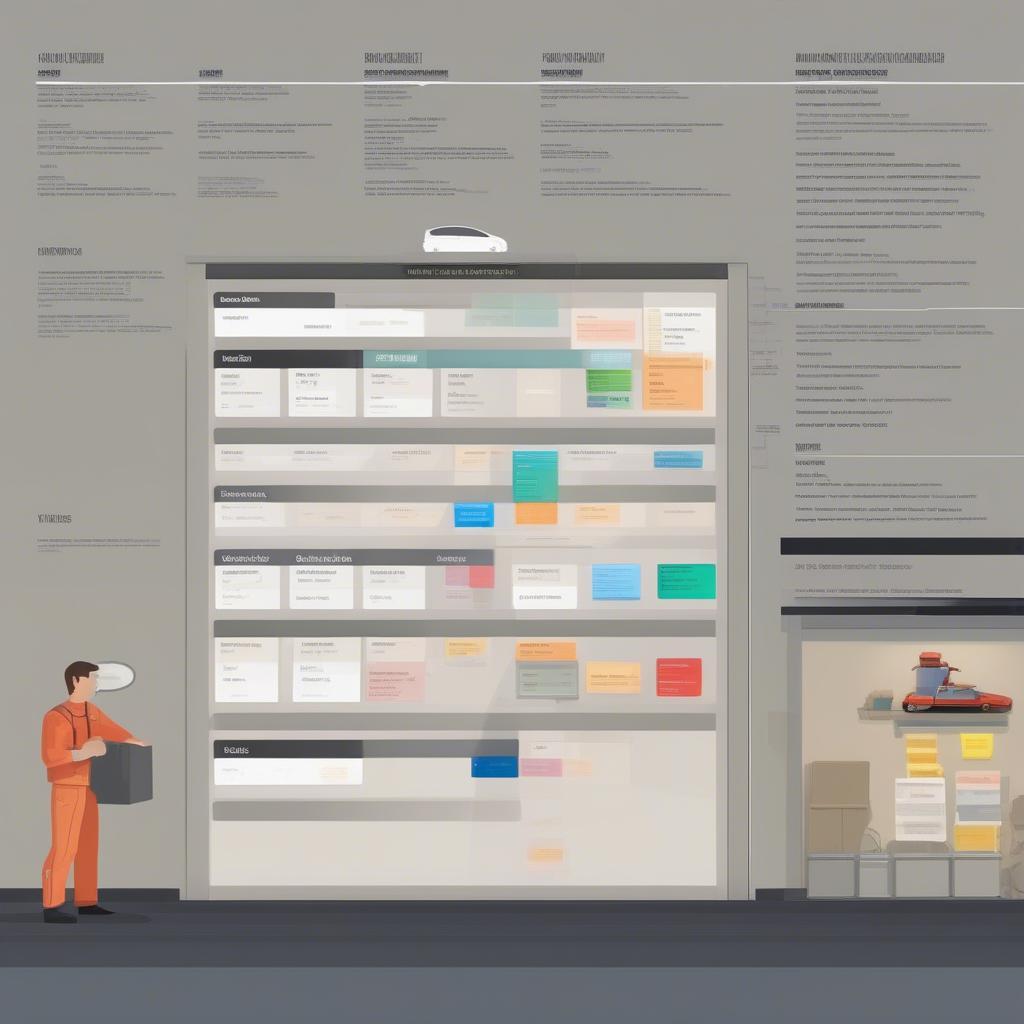 Phần Mềm Quản Lý Xưởng Gara
Phần Mềm Quản Lý Xưởng Gara
Biết cách cảnh báo ngày hết hạn trong excel cũng là một kỹ năng hữu ích khi quản lý hàng tồn kho.


